继续上个话题,数据准备好了,我们就开始发布服务吧~
三、发布 ArcGIS Server 服务
在进行到这一步的时候,我遇到过很多问题,有配置的问题,有数据的问题,有自己不够仔细的问题。这里总结下注意事项,帮助大家少走弯路。
TIPS:
首先,ArcGIS Server服务器要安装ArcPad扩展,这个扩展在ArcPad安装光盘中有。
ArcGIS Desktop 与 ArcPad 版本一定要对应:ArcPad 10.0对应ArcGIS Desktop、ArcGIS Server 10.0(.NET); ArcPad 8.0对应ArcGIS Desktop、ArcGIS Server 9.3.1(.NET)。
必须使用 ArcGIS Server for .NET Framework ,不支持 Java,许可级别必须是 Advanced版。
将前面制作的MXD以及通过上一步方法得到的同名apo放置到C盘根目录文件夹下,例如C:/MXD。
数据尽量使用ArcGIS Tutorial Data,以防止是数据本身问题导致服务发不成,以后调通了,再用自己的数据。
发布服务,在你的GIS服务器连接上,右键 Add new Services。而不要直接在你的mxd上右键发布服务。
好,记住了这些,就开始发布服务吧,步骤和以前发布服务的方法几乎没有差异,GO ON……
添加服务:
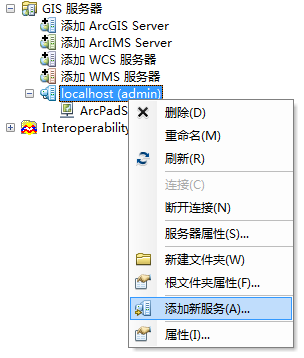
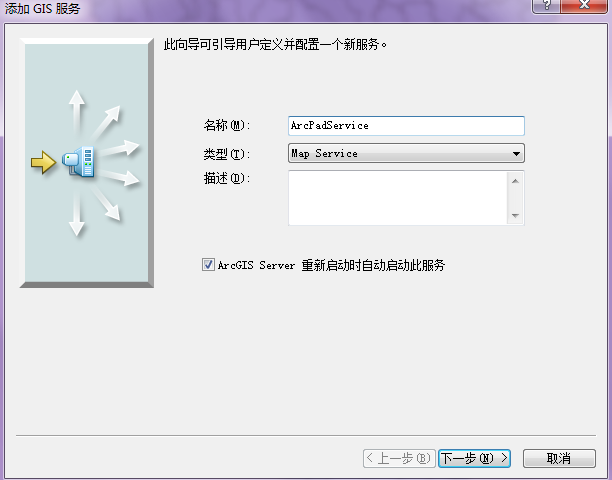

注意这一步要勾选 ArcPad,使得发布的 Map Service 可以被ArcPad所支持:
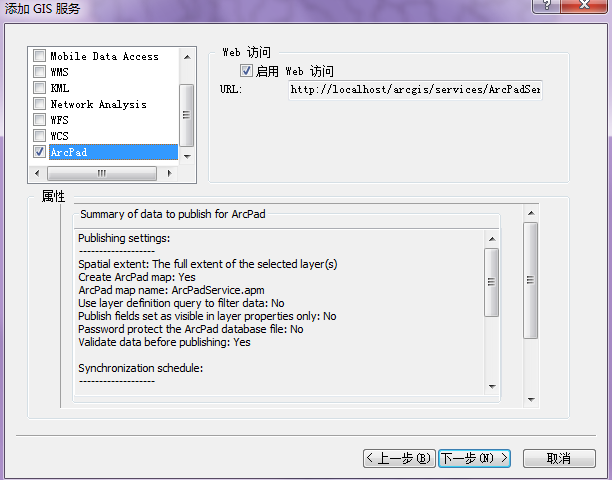
后面几步可以保持默认……
最后发布成功。
四、Arcpad 加载 ArcGIS Server 服务并使用数据
保证移动设备网络与Server连通,可以使用Wifi、USB等等……
在移动设备上打开ArcPad:
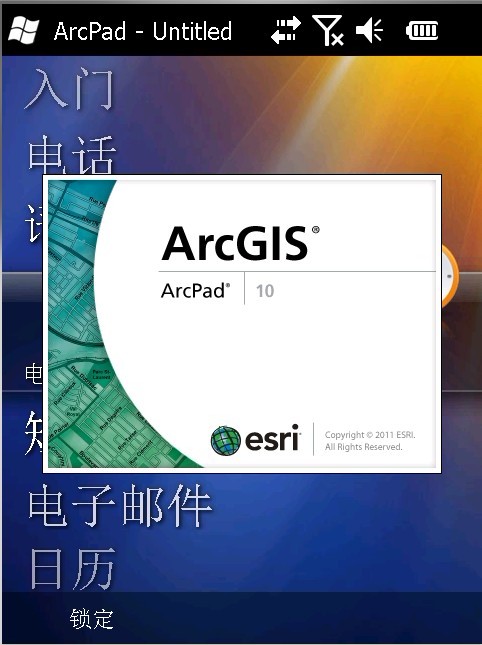
在添加数据下拉列表中,选择”Add Data from Server“
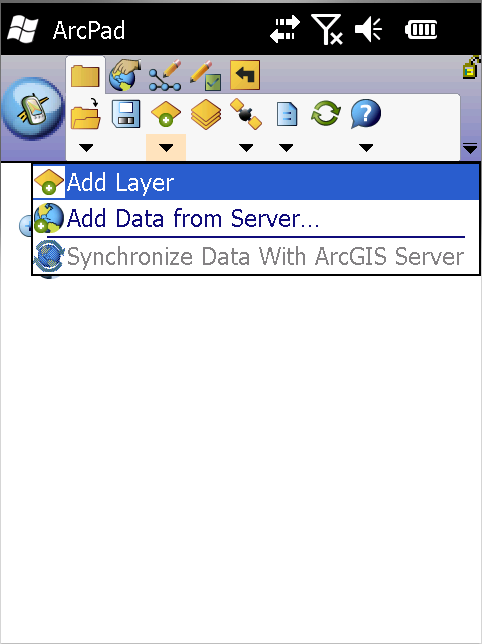
类型选择 ArcGIS Server ArcPad Service,地址填写服务器地址,点击刷新按钮可以显示服务列表,注意服务器地址填写完整:
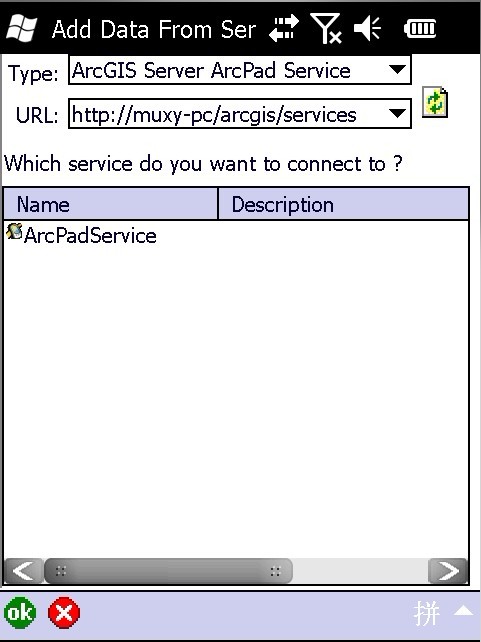
等待片刻,服务加载成功:
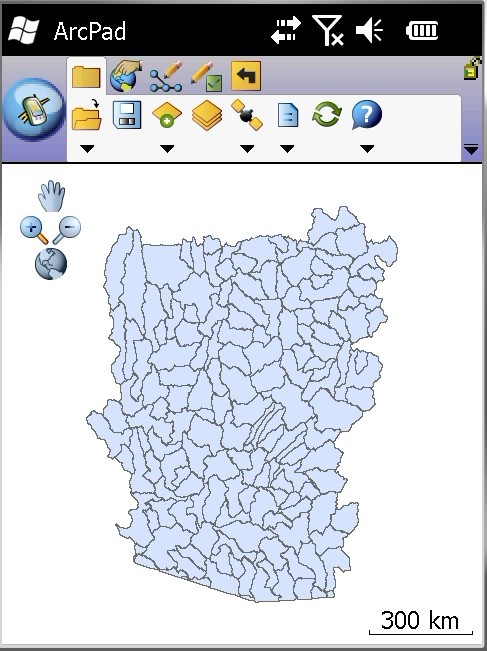
如果您喜欢此博客或发现它对您有用,则欢迎对此发表评论。 也欢迎您共享此博客,以便更多人可以参与。 如果博客中使用的图像侵犯了您的版权,请与作者联系以将其删除。 谢谢 !